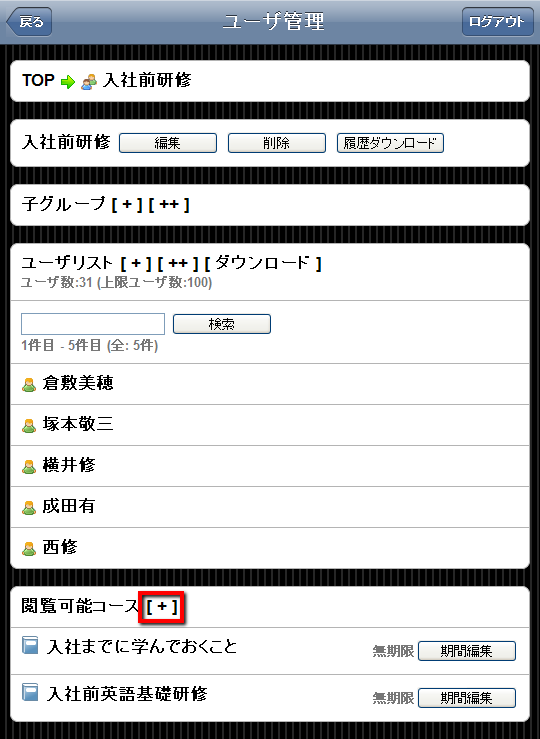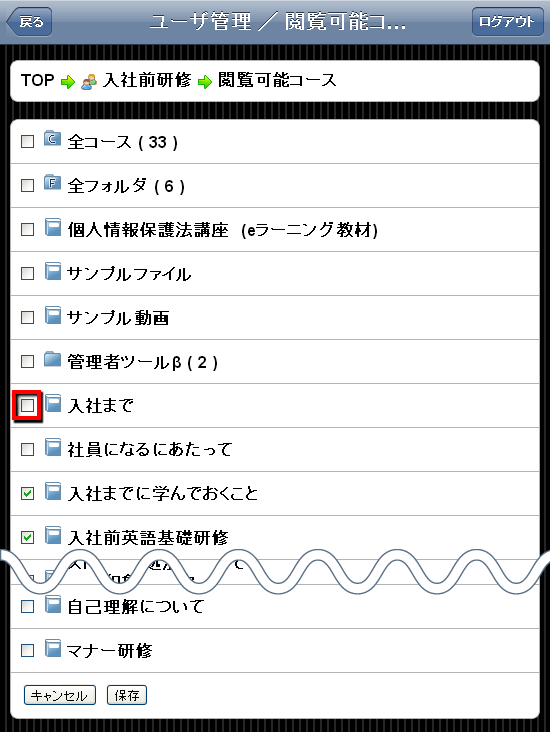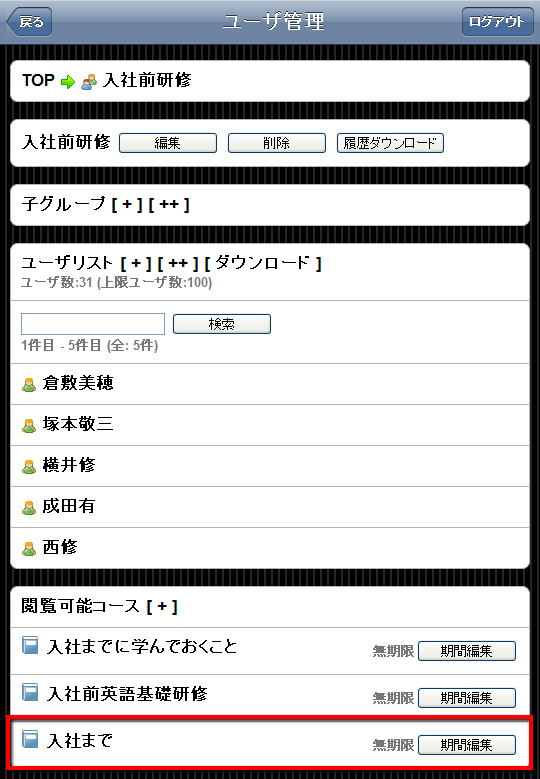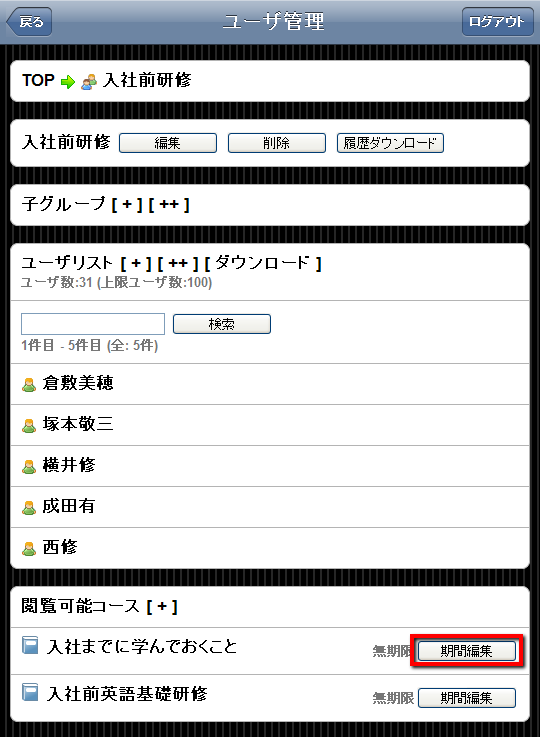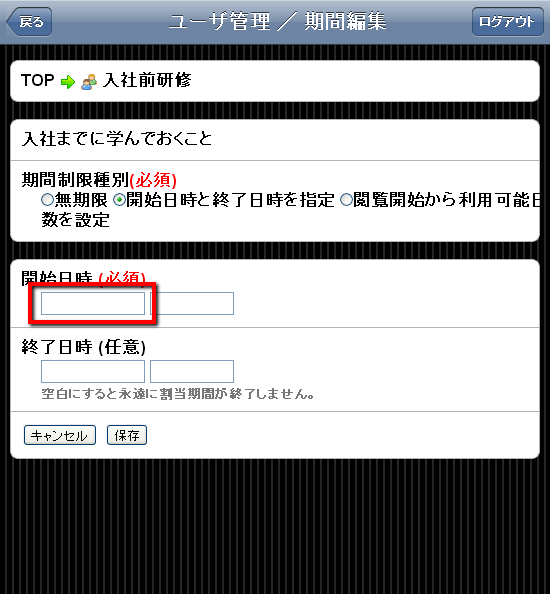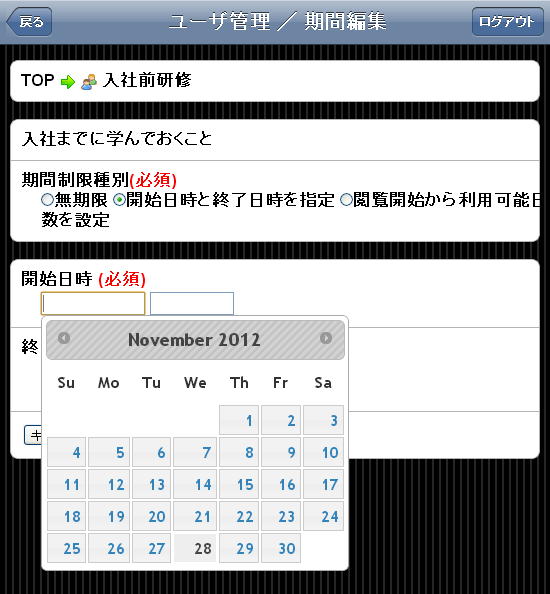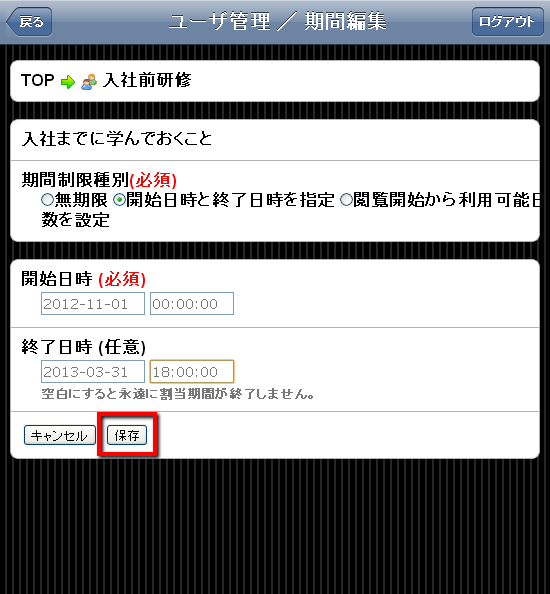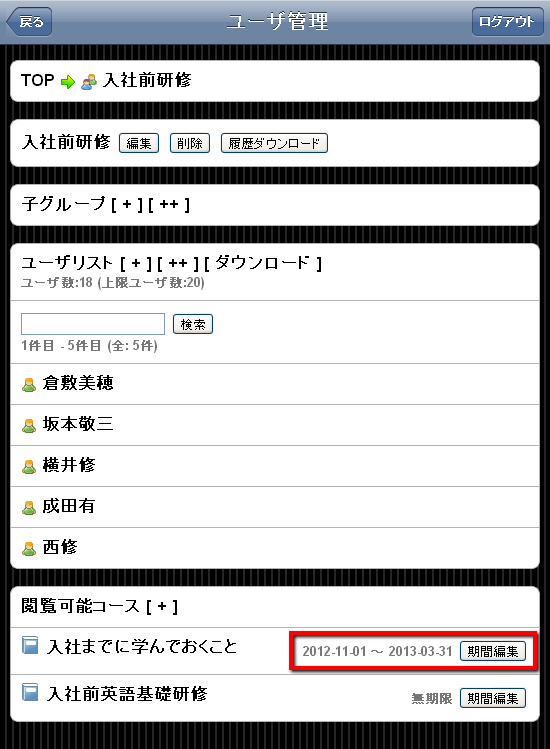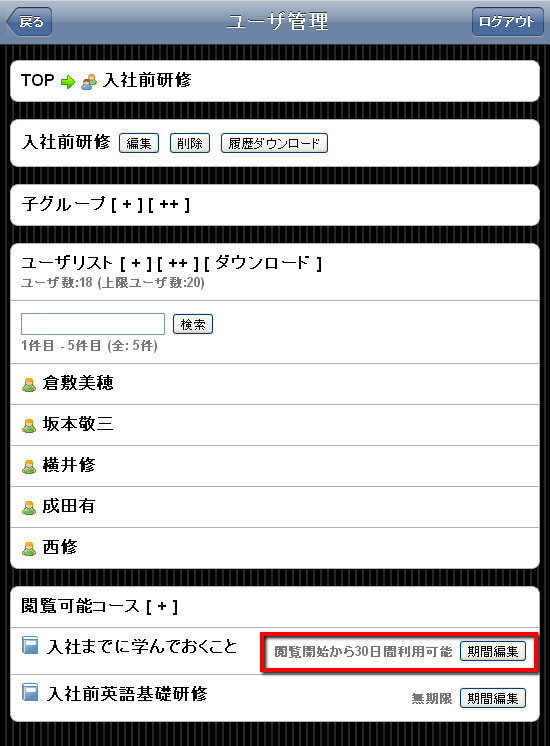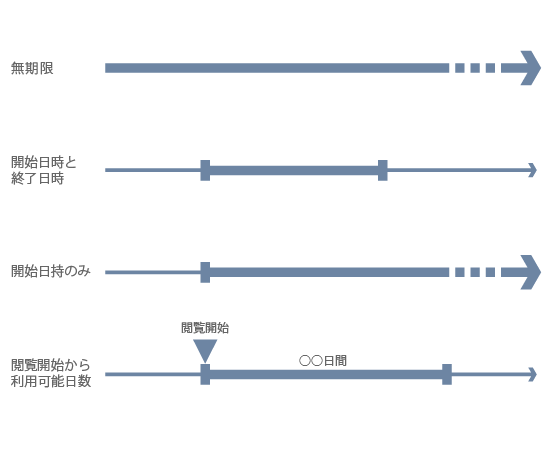SmartBrain TOP > 管理機能 > ユーザ管理 > [グループ名] > 閲覧可能コース[+]
ユーザが閲覧できるコースを設定する(グループ単位)
- 特定のユーザや特定のグループに対して、閲覧できるコースを個別に設定することができます。
- この項ではグループ単位での設定方法を説明します。ユーザ単位での設定方法は閲覧可能コース設定(ユーザ単位)をご参照ください。
- 閲覧可能コースを設定することで、ユーザがSmartBrainへログインした際に、自分に割り当てられたコースが表示されるようになります。
- あるコースを全てのユーザに公開したい場合は、「全ユーザ」グループの閲覧可能コースに追加してください。
また、SmartBrainのバージョン1.14以降では、割り当て期間の設定もすることができます。
閲覧可能コースの設定
閲覧可能コースを設定するには、グループの編集・削除画面下部から、閲覧可能コース[+]をクリックします。
- チェックを付けたコースが学習可能になります。
- チェックを外すと、該当のコースは学習者の画面に表示されなくなります。
- 設定後、保存ボタンをクリックしてください。
選択したコースが、閲覧可能なコースとして追加されます。
割り当て期間の設定
- 無期限
- 開始日時と終了日時を指定
- 閲覧開始から利用可能日数を設定
のいづれかを選択します。
無期限
無期限を選択すると、常に学習することができます。
デフォルトの設定は無期限になっています。
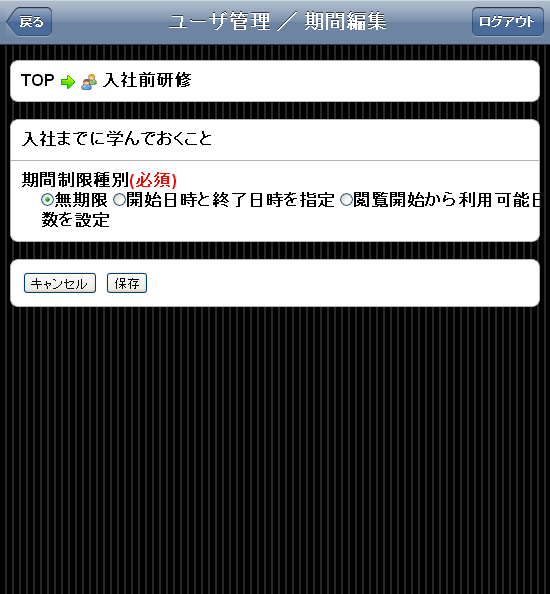
開始日時と終了日時を指定
開始日時と終了日時を指定を選択すると、以下のような割り当て期間の編集画面が表示されます。
入力欄の左側には「年月日」、右側には「時分秒」を入力します。
年月日の設定に関しては入力欄をクリックすることでカレンダーがポップアップします。
設定したい日付をカレンダーから選択します。
入力の形式は下図に倣ってください。入力を終えたら、保存をクリックします。
設定した割り当て期間が反映されます。
閲覧開始から利用可能日数を設定
「閲覧開始から利用可能日数」を設定を選択すると、以下のような割り当て期間の編集画面が表示されます。
この設定では、選択したコース内にあるいづれかのSCOの学習画面を最初に開いた日から設定した日数の間閲覧することができます。
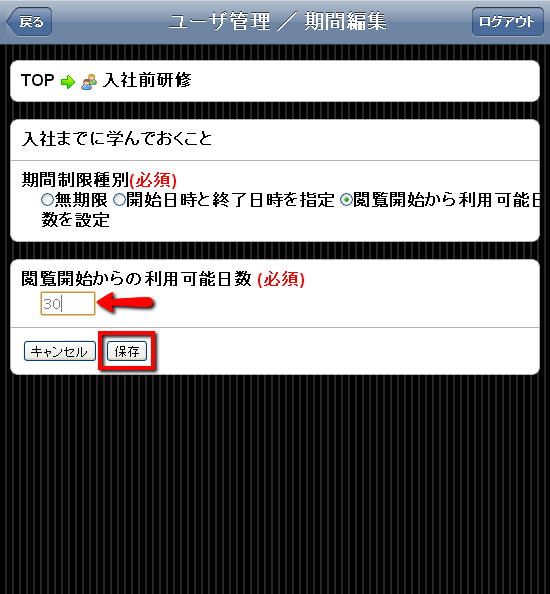
割り当て期間の設定イメージ
それぞれの割り当て期間のイメージは、以下のようになります。
- 無期限
常に学習できます。 - 開始日時と終了日時を指定
割り当て開始日から、割り当て終了日までしか学習できません。 - 開始日時のみ設定
割り当て開始以降はいつでも学習できます。 - 閲覧開始から利用可能日数を設定
閲覧を開始した日から指定した日数の間のみ閲覧することができます。